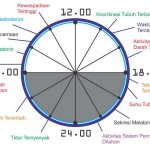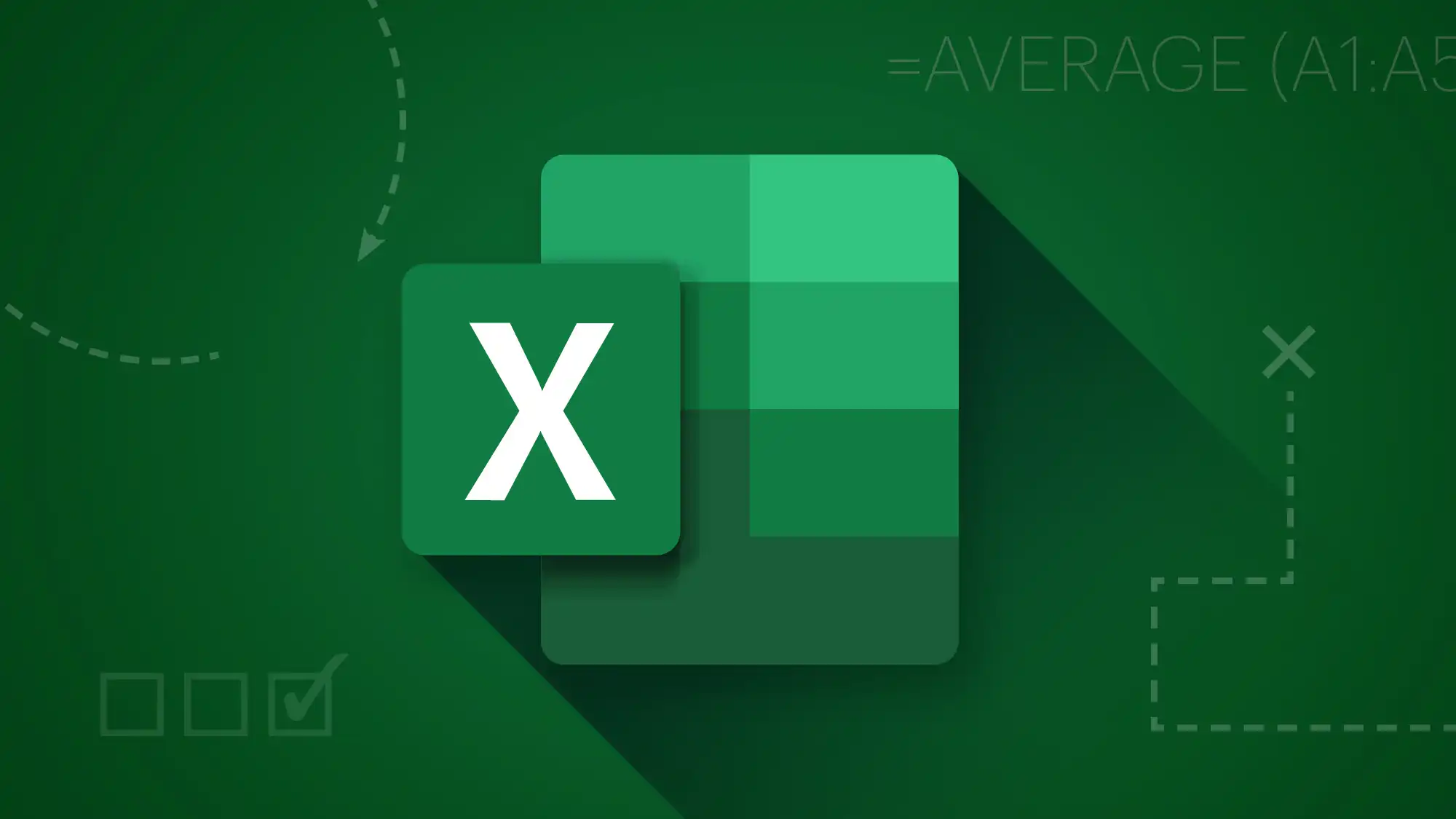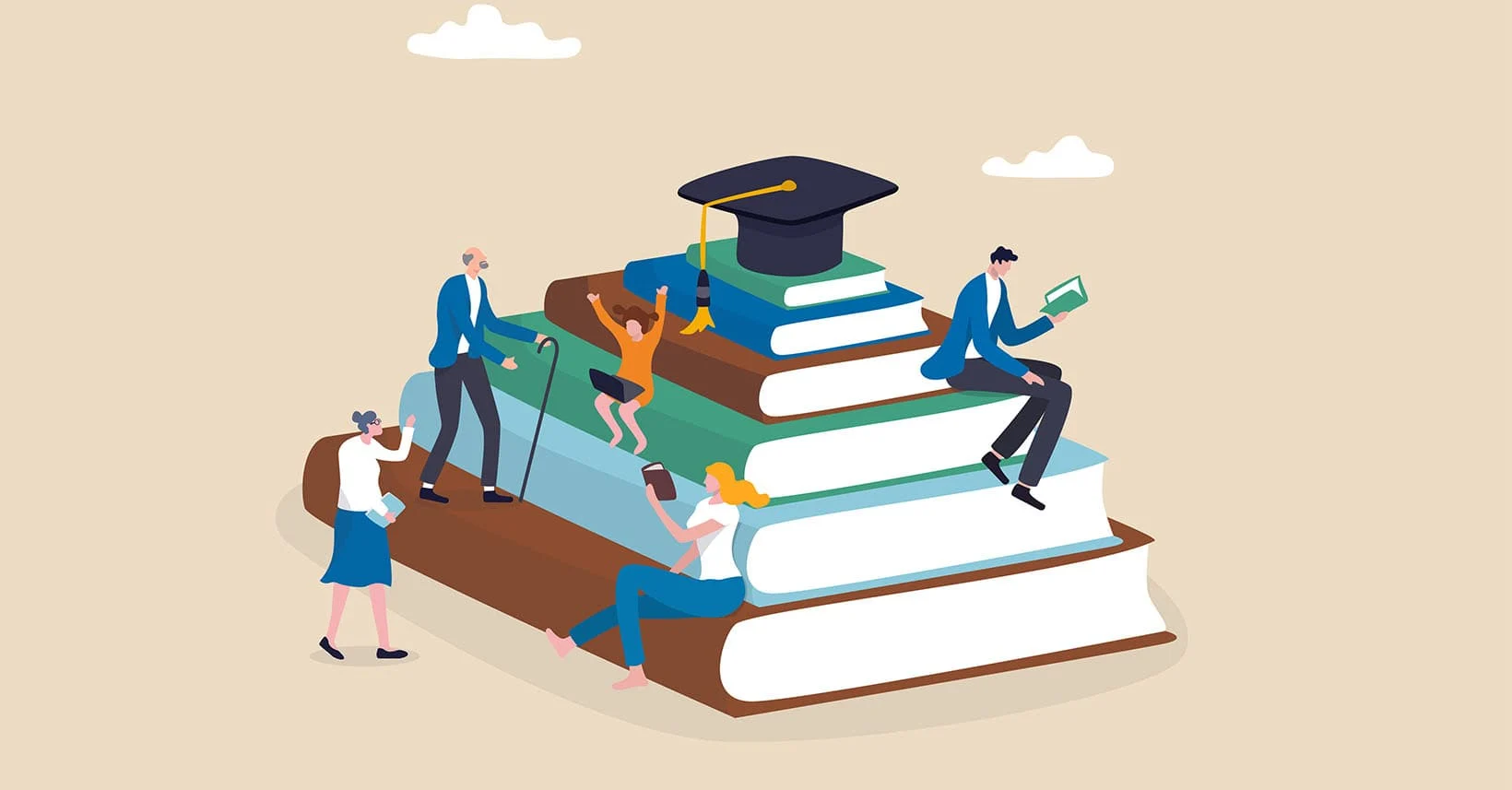Microsoft Excel adalah alat yang sangat populer yang banyak digunakan oleh perusahaan dalam menyusun, mengelola, dan menganalisis data. Software ini sangat penting untuk kamu pelajari, baik untuk pemula maupun profesional. Meskipun banyak orang sudah mahir dalam menggunakan Excel untuk kegiatan sehari-hari, namun untuk bekerja secara profesional, kamu perlu memahami secara mendalam fungsi-fungsi dan rumus-rumus yang tersedia di dalamnya.
Artikel ini akan membantu kamu memahami dasar-dasar Microsoft Excel, mulai dari pengenalan fitur hingga penggunaan rumus yang umumnya digunakan. Jika kamu baru mulai belajar, artikel ini bisa menjadi panduan yang sangat berguna.
Apa itu Microsoft Excel?
Microsoft Excel lebih dari sekadar alat untuk mengorganisir data; ini adalah alat analisis data yang sangat powerful, sering digunakan untuk menghitung dan memanipulasi angka. Excel digunakan oleh berbagai sektor, termasuk keuangan, marketing, SDM, dan lainnya. Tidak hanya itu, Excel juga sering digunakan sebagai database untuk menyimpan data numerik atau informasi penting perusahaan.
Karena kegunaannya yang luas, memahami Microsoft Excel sangat penting, terutama jika kamu ingin berkarir di dunia profesional. Setidaknya, kamu perlu memahami fitur dasar Excel agar dapat mengikuti pekerjaan sehari-hari di berbagai bidang.
Panduan Fitur Dasar untuk Pemula
Agar bisa menggunakan Microsoft Excel secara efisien, kamu perlu mengenal beberapa fitur dasar. Berikut adalah beberapa fitur yang wajib diketahui oleh pemula:
-
Membuat Workbook dan Spreadsheet
Workbook adalah file Excel yang sedang dibuka, sementara spreadsheet adalah lembar kerja yang ada di dalam workbook. Untuk membuat workbook baru, cukup pilih “File” dan klik “New,” kemudian pilih “Blank Workbook.” Untuk menambahkan spreadsheet baru, tekan tombol “+” di bagian bawah Excel. -
Memasukkan Data
Memasukkan data ke dalam Excel sangat mudah, cukup klik pada sel kosong dan ketikkan data yang diinginkan. Untuk berpindah sel, cukup tekan tombol Enter. -
Mengatur Tabel
Excel memungkinkan kamu mengatur border dan memberi warna pada tabel. Cukup pilih sel yang ingin diberi warna atau border, lalu klik “Fill Color” atau “Borders” di menu atas Excel. -
Menyusun Data
Kamu bisa menyusun data secara alfabet atau berdasarkan angka. Pilih data yang ingin disusun, lalu klik “Sort & Filter” di bagian atas menu dan pilih cara penyusunan yang diinginkan. -
Menyaring Data
Gunakan fitur “Sort & Filter” untuk menyaring data sesuai dengan kriteria yang ditentukan. Pilih data yang ingin disaring dan klik “Filter.” -
Penjumlahan Otomatis
Jika ingin menjumlahkan angka dengan cepat, pilih kolom atau baris yang ingin dijumlahkan, lalu klik tombol “Autosum” yang ada di bagian Editing Excel.
Tips Cepat Belajar Microsoft Excel
-
Perhitungan Dasar
Excel memungkinkan kamu melakukan perhitungan angka menggunakan rumus dasar seperti penjumlahan, pengurangan, perkalian, dan pembagian. Untuk melakukan perhitungan, ketikkan tanda “=” terlebih dahulu diikuti dengan rumus yang diinginkan, seperti “=5+5”. -
Kalkulasi Cepat dengan Autosum
Gunakan fitur “Autosum” untuk menjumlahkan angka dalam kolom atau baris dengan cepat. Selain penjumlahan, kamu juga bisa menghitung rata-rata, jumlah sel, nilai terbesar, atau terkecil menggunakan fungsi di menu Autosum. -
Otomasi Data dengan Mengisi Sel Secara Otomatis
Jika kamu ingin memasukkan data yang berurutan, seperti nomor urut, Excel dapat mengotomatisasi proses ini. Cukup masukkan dua angka pertama, lalu geser kotak hijau di pojok bawah sel untuk melanjutkan urutan. -
Memformat Angka
Jika kamu memasukkan data berupa angka dengan format yang berbeda (seperti mata uang atau persentase), Excel memungkinkan kamu untuk memformat angka sesuai keinginan. Pilih angka yang ingin diformat, klik menu “Number,” dan pilih format yang diinginkan. -
Membuat Tabel
Untuk mengorganisir data dengan rapi, kamu dapat mengubahnya menjadi tabel dengan memilih data dan mengklik “Insert” > “Table.” Setelah itu, kamu bisa mengurutkan dan menyaring data dengan mudah. -
Membuat Grafik atau Chart
Visualisasi data lebih menarik jika disajikan dalam bentuk grafik atau chart. Excel menawarkan berbagai jenis grafik yang bisa dibuat dengan memilih data yang ingin ditampilkan.
Dengan pemahaman ini, kamu akan lebih siap untuk menggunakan Microsoft Excel secara efektif dalam kehidupan profesional maupun pribadi.